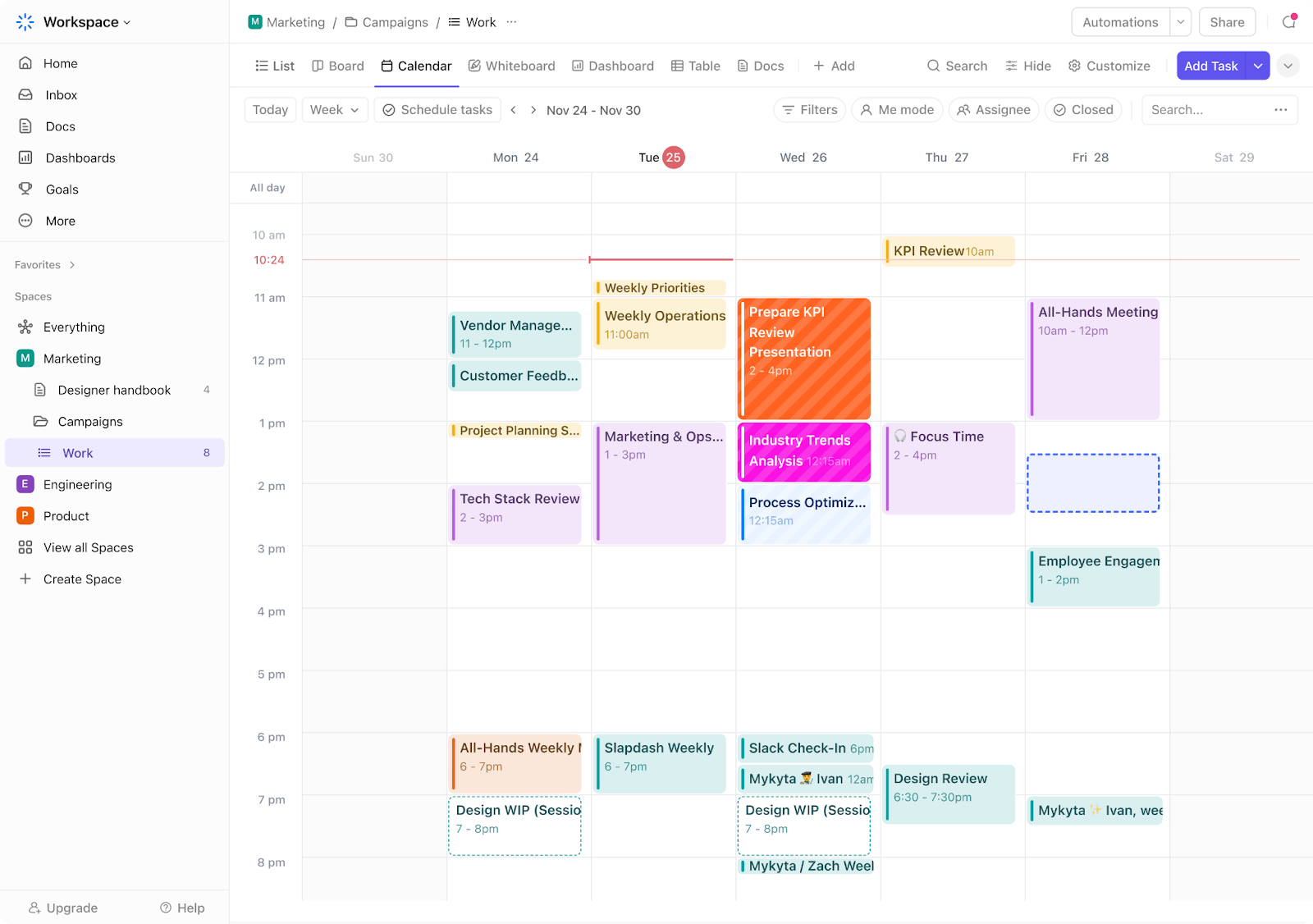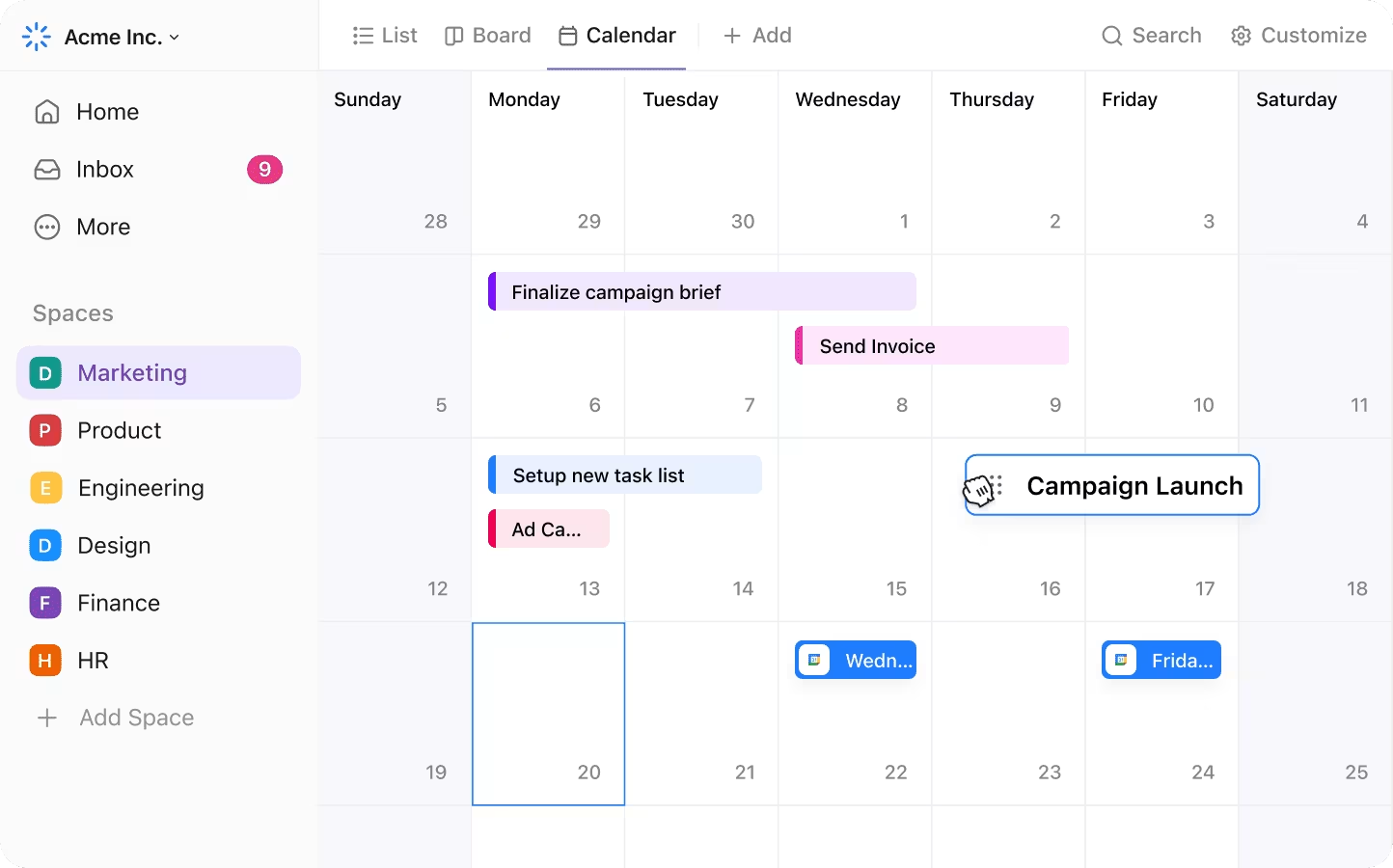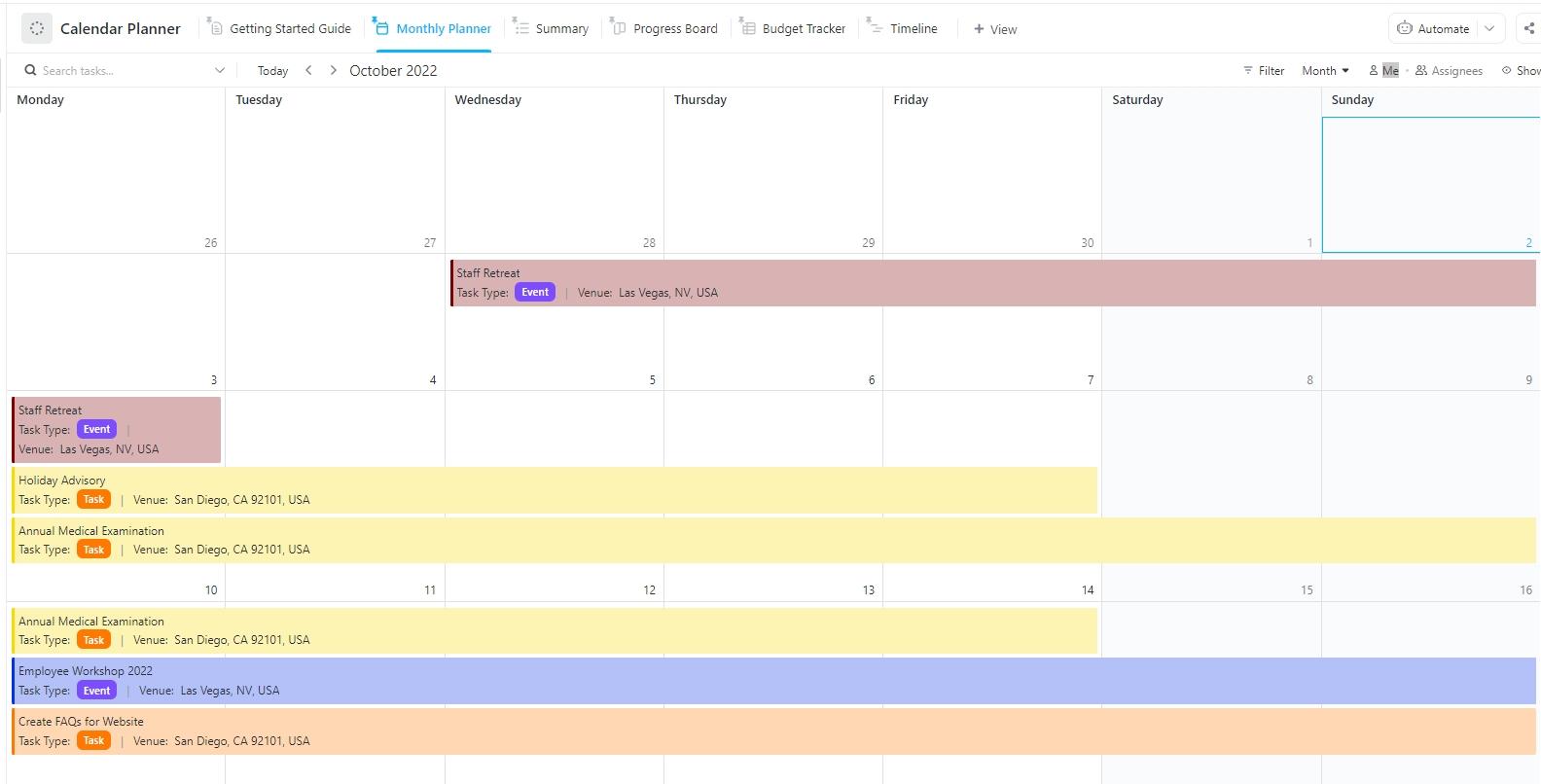Quando você abre seu calendário na segunda-feira de manhã, você vê uma parede cheia de blocos de eventos idênticos — você não tem ideia do que é urgente, do que é pessoal ou do que requer atenção especial.
Isso lhe parece familiar? Quando tudo parece igual, tudo parece igual, e isso é um caminho rápido para o esgotamento.
Um calendário codificado por cores muda isso. Ele transforma sua agenda em um mapa visual onde as prioridades se destacam, o contexto fica claro e o tempo é mais fácil de gerenciar.
Nesta postagem do blog, mostraremos como configurar e gerenciar um calendário codificado por cores usando o ClickUp. Vamos começar!
O que é um calendário codificado por cores?
Um calendário codificado por cores é um sistema de agendamento visual em que cores diferentes representam categorias, tarefas ou prioridades específicas.
Em vez de visualizar sua agenda como uma lista uniforme de eventos, notas e calendários codificados por cores a dividem em segmentos intuitivos e instantaneamente reconhecíveis.
Por exemplo, azul pode representar reuniões, verde para tempo pessoal, vermelho para prazos e amarelo para trabalho criativo. Seja digital ou físico, esse método oferece clareza imediata que ajuda a priorizar o trabalho de forma eficaz.
Benefícios de um calendário codificado por cores
- Melhora a clareza e reduz a fadiga mental: Seu cérebro processa certas cores mais rapidamente do que o texto, facilitando a compreensão da sua agenda em um piscar de olhos. Isso reduz o erro de planejamento e a carga cognitiva de examinar todas as entradas do calendário 💙
- Melhora o foco e torna as transições mais suaves: Quando suas tarefas são agrupadas por cor, é mais fácil manter o foco e alternar entre as atividades sem perder o ritmo. As cores afetam as emoções e a cognição, portanto, usar as cores certas pode sinalizar urgência, indicar prioridade ou criar uma sensação de calma 💚
- Revela o equilíbrio (ou a falta dele): Uma rápida olhada na sua semana pode dizer se você está sobrecarregado ou sem descanso. Muitos blocos de alta prioridade (geralmente vermelhos) podem indicar esgotamento, enquanto a falta de tempo para se recuperar (verde ou azul) pode indicar que você está negligenciando o autocuidado 💛
- Oferece suporte para uma melhor estimativa de tempo: Ver padrões recorrentes ajuda você a acompanhar quanto tempo as tarefas realmente levam, não apenas quanto tempo você acha que elas deveriam levar. Isso torna o planejamento futuro mais realista ❤️
- Promove uma gestão do tempo mais inteligente: Mapear visualmente categorias como reuniões, trabalho intenso, administração e descanso usando o bloqueio de tempo ajuda a identificar desequilíbrios e fazer ajustes estratégicos para melhorar a produtividade e o bem-estar 💜
🧠 Curiosidade: A ideia de usar um sistema codificado por cores para organizar o tempo remonta às civilizações antigas. Os maias, por exemplo, tinham um sistema de calendário complexo em que cores diferentes representavam dias específicos e significados religiosos.
Como criar um calendário codificado por cores no ClickUp
Embora muitos calendários online ofereçam codificação por cores para organizar o calendário, a maioria permanece limitada a recursos básicos de agendamento.
É aí que o ClickUp se destaca.
O Calendário ClickUp usa IA para planejar sua programação perfeita com base em suas tarefas, eventos e metas.
Você recebe um plano personalizado todas as manhãs, que se ajusta à sua carga de trabalho e preferências ao longo do dia. Reuniões? Sem problema. Ele se conecta ao Zoom, Google Meet e Microsoft Teams para que você possa participar diretamente do calendário de IA.
E ele codifica automaticamente as tarefas com cores com base em vários parâmetros. No entanto, para aqueles que querem brincar com as cores, apresentamos a Visualização de Calendário do ClickUp!
O ClickUp é o aplicativo completo para o trabalho que combina gerenciamento de projetos, gerenciamento de conhecimento e chat — tudo com tecnologia de IA que ajuda você a trabalhar de forma mais rápida e inteligente.
Ele oferece mais de 15 visualizações personalizáveis, mas a visualização de calendário do ClickUp é o destaque quando se trata de planejamento visual. Ela permite agendar tarefas em vários espaços, filtrar por responsável ou prioridade e arrastar e soltar para reprogramar em segundos.
Abaixo está um guia passo a passo para criar um calendário codificado por cores altamente funcional no ClickUp.
Passo 1: Configure a visualização do calendário
No ClickUp, acesse o Espaço, a Pasta ou a Lista onde deseja configurar seu calendário.
Clique no botão + Exibir, selecione Calendário, adicione o nome do calendário e defina a visibilidade (público ou privado).
💡 Dica útil: use a psicologia das cores para combinar cada tarefa com a energia que ela exige. Atribua cores fortes, como vermelho ou laranja, a trabalhos que exigem muito foco, e tons mais frios, como azul ou verde, a tarefas que exigem calma ou criatividade. Pense nisso como um treinamento para sua mente reconhecer o modo em que você precisa estar antes mesmo de começar a tarefa.
Depois de criar a visualização do calendário, clique no botão Personalizar no canto superior direito. Isso abre um painel onde você pode configurar como as tarefas aparecem no seu calendário.
Certifique-se de que as tarefas tenham datas de início e/ou vencimento para que apareçam na visualização do calendário. Você também pode alternar opções como:
- Mostrar subtarefas
- Mostre tarefas de todas as listas
- Mostre tarefas recorrentes futuras (disponível nos planos pagos)
Passo 2: Escolha seu método de codificação por cores
Existem três maneiras principais de codificar tarefas por cores na Visualização do calendário. Para acessar essas opções, toque em Opções de layout.
Aqui estão as opções que você verá:
Cor por status
- No painel Personalizar, selecione Cor por → Status
- Cada tarefa será colorida com base em seu status atual, como “A fazer”, “Em andamento” ou “Concluída”
- Você pode personalizar as cores de status em ClickApps > Status das tarefas
Cor por lista principal
- Selecione Cor por → Lista
- Isso é útil quando seu calendário abrange vários projetos ou departamentos
- Para alterar a cor de uma lista, abra o menu de três pontos ao lado do nome da lista e escolha uma nova cor
Cor por campo personalizado suspenso
- Este é o método mais flexível. Selecione Cor por → [Seu campo suspenso personalizado]
- Isso permite que você codifique o calendário por cores com base em categorias como tipo de tarefa, níveis de prioridade ou departamento
- Primeiro, você precisará criar e configurar um campo personalizado suspenso (abordaremos isso a seguir)
Passo 3: Desenvolva uma legenda de cores
Antes de explorar o uso das cores em profundidade, é essencial criar uma legenda de cores para referência padronizada. Atribua significados claros a cada cor.
Por exemplo:
🔴 Vermelho: Alta prioridade ou urgente
🟡 Amarelo: Em andamento
🟢 Verde: Concluído
🔵 Azul: Reuniões ou trabalho administrativo
🟣 Roxo: Itens para revisão
Adicione a chave a um documento fixado no ClickUp, inclua-a em uma tarefa de referência recorrente ou cole-a na descrição da visualização do calendário para que todos tenham fácil acesso.
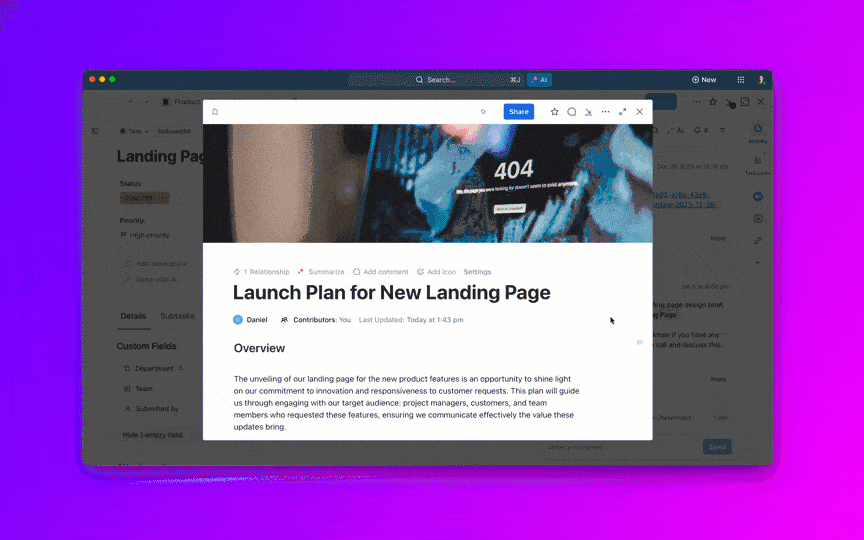
Use a mesma lógica de cores em todas as visualizações, listas e usuários. Isso reduz a confusão e aumenta a eficiência ao analisar as tarefas.
🔍 Você sabia? Os hospitais costumam usar agendamentos codificados por cores para médicos e enfermeiros, a fim de otimizar o atendimento ao paciente. Por exemplo, vermelho pode indicar turnos de cirurgia, enquanto verde representa consultas ambulatoriais.
Etapa 4: adicione e configure campos personalizados para segmentação detalhada
Os campos personalizados suspensos do ClickUp oferecem ainda mais controle sobre como as tarefas aparecem na visualização do calendário. Eles são especialmente úteis quando você precisa codificar por cores algo mais específico do que o status ou a lista.
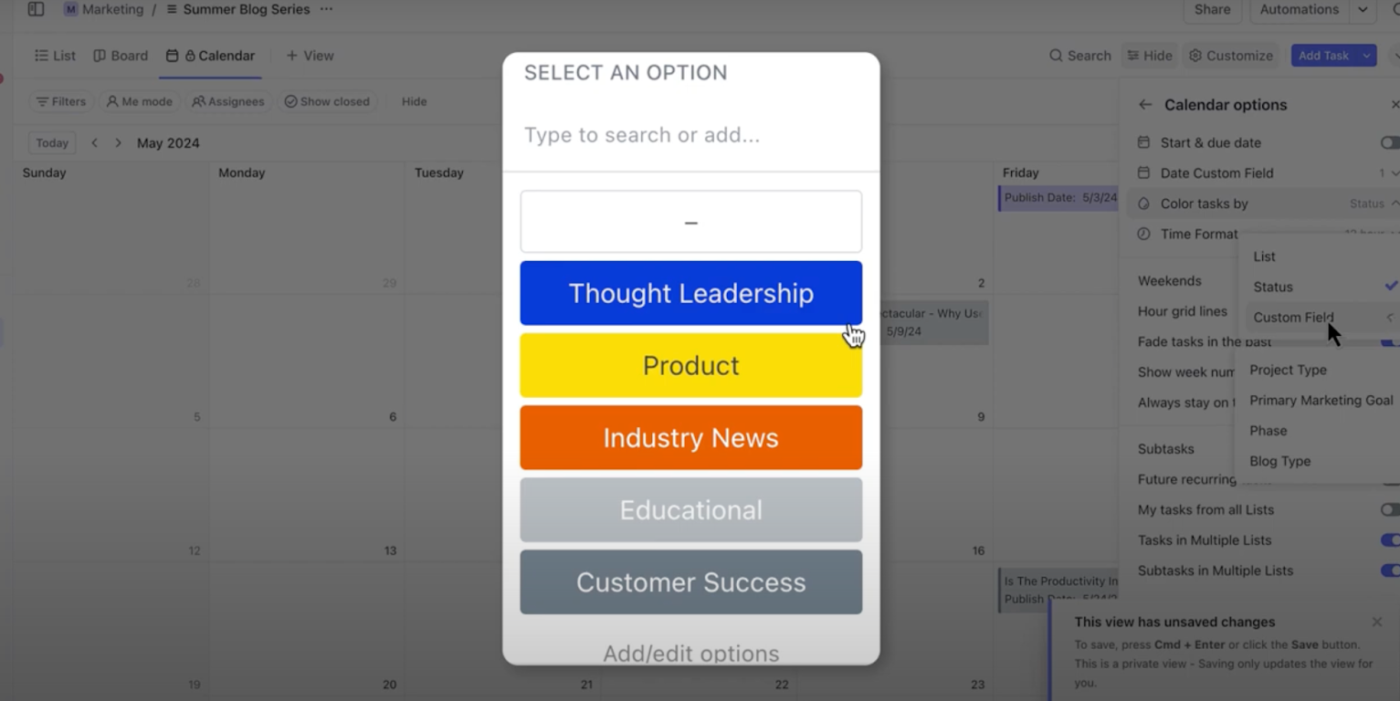
- Crie um campo suspenso
Abra qualquer lista, clique em + Adicionar campo e selecione Menu suspenso. Nomeie o campo de acordo com o seu caso de uso — exemplos incluem “Tipo de tarefa”, “Fase do projeto” ou “Prioridade”
- Adicione opções e codifique por cores
Adicione valores individuais no menu suspenso e atribua uma cor a cada um. Se você selecionar este campo nas configurações Cor por , eles serão refletidos diretamente no seu calendário.
- Aplique seleções suspensas às tarefas
Ao criar ou editar tarefas, use o campo suspenso para atribuir a etiqueta apropriada. A cor selecionada será exibida na sua visualização do calendário, mantendo o layout visualmente consistente e informativo.
🔍 Você sabia? Um estudo de campo sobre visualizações em calendários analisou como diferentes elementos visuais, incluindo cores, afetam a usabilidade do calendário. Embora alguns participantes tenham achado o excesso de cores confuso, muitos disseram que isso os ajudou a distinguir rapidamente os tipos de eventos.
Passo 5: Salve e use seu calendário personalizado
Depois de selecionar o método “Colorir por” apropriado e configurar a visibilidade das tarefas, clique em Salvar visualização para bloquear suas configurações. Isso bloqueia seu layout, filtros e configurações de cores para que você possa retornar à mesma visualização a qualquer momento.
A partir daí, você pode acessá-lo na barra lateral e reutilizá-lo como uma programação codificada por cores para trabalhar em casa sempre que precisar.
📮 Insight do ClickUp: Quase 35% dos profissionais do conhecimento consideram a segunda-feira o dia menos produtivo da semana. E-mails acumulados, mensagens e novas prioridades que surgem durante as reuniões matinais de segunda-feira contribuem para isso.
Mas e se você pudesse reunir todas as atualizações, tarefas, reuniões e e-mails de segunda-feira em uma única plataforma e lidar com tudo de uma só vez? O ClickUp, o aplicativo completo para o trabalho, reúne tudo para que você possa planejar, comunicar e executar sem precisar alternar entre ferramentas.
Práticas recomendadas para gerenciar seu calendário codificado por cores
Um calendário codificado por cores é tão eficaz quanto o sistema por trás dele. Aqui estão algumas práticas recomendadas para gerenciar seu calendário codificado por cores:
Defina um esquema de cores consistente
Atribua cores específicas a categorias específicas, como reuniões, prazos, tempo pessoal e trabalho em projetos, para criar uma abreviação visual. Certifique-se de que o esquema de cores permaneça consistente em todos os seus calendários para evitar confusão.
Limite o número de cores
Use uma paleta limitada para evitar sobrecarregar o calendário; normalmente, 4 a 6 cores são suficientes. Escolha cores fáceis de distinguir à primeira vista, evitando tons semelhantes.
Use cores de alto contraste para itens de alta prioridade
Atribua cores mais brilhantes ou vivas para indicar tarefas de alta prioridade, para que elas chamem sua atenção facilmente. Reserve cores menos saturadas para tarefas de baixa prioridade ou flexíveis.
Atualize seu calendário regularmente
Reserve um tempo todas as semanas para revisar e atualizar seu calendário, garantindo que todos os códigos de cores estejam atualizados e relevantes. Ajuste e reatribua cores conforme necessário para refletir mudanças na prioridade ou ênfase da categoria.
💡 Dica profissional: Reuniões consecutivas e sem tempo para anotar o que você concordou? O AI Notetaker do ClickUp entra nas suas chamadas do Zoom, Google Meet ou Microsoft Teams, captura a conversa e entrega um resumo com tarefas, prazos e decisões.
O que falta fazer? Atribua uma cor, coloque no seu calendário e siga em frente.
Incorpore tempo pessoal e pausas
Use cores distintas para marcar horários pessoais ou intervalos para manter uma divisão clara entre o trabalho e a vida pessoal.
Sincronize com seus dispositivos
Garanta que seu calendário codificado por cores esteja sincronizado em todos os dispositivos para acesso e atualizações consistentes. Verifique a compatibilidade com os aplicativos que você usa para manter a uniformidade na codificação por cores.
Informe sua equipe (se aplicável)
Se o seu calendário for compartilhado com uma equipe, certifique-se de que todos entendam o esquema de cores e seu significado. Forneça um guia de referência rápida para ajudar os membros da equipe a interpretar rapidamente o calendário.
Utilize os recursos do calendário
Use os recursos do calendário, como lembretes e eventos recorrentes, para complementar sua estratégia de codificação por cores. Destaque prazos ou eventos importantes usando codificação por cores e notificações para dar mais ênfase.
💡 Dica profissional: use o ClickUp Brain para gerar automaticamente descrições, títulos ou divisões de tarefas ao configurar seu calendário semanal ou mensal codificado por cores. Ele também pode analisar sua carga de trabalho atual e sugerir alocações de tempo mais eficientes com base na urgência da tarefa, na capacidade da equipe e em tendências recorrentes.
Aproveite ao máximo seu calendário codificado por cores
Aqui estão algumas práticas recomendadas para aproveitar ao máximo seu calendário codificado por cores no ClickUp:
- Audite seu sistema trimestralmente: revise as regras de codificação por cores a cada três meses para garantir que elas ainda correspondam ao seu fluxo de trabalho, prioridades e estrutura da equipe atuais. Remova categorias desatualizadas e refine conforme necessário
- Combine com filtros para obter precisão: use filtros junto com o código de cores — por responsável, data de vencimento, tag ou prioridade — para criar visualizações hiperfocadas. Isso ajuda a isolar tarefas relevantes sem alterar toda a estrutura do calendário
- Aproveite os modelos: Aplique modelos de calendário mensal para pré-estruturar fluxos de trabalho de planejamento recorrentes. Para o agendamento de tarefas diárias, comece com um modelo de programação para organizar rapidamente e codificar por cores as tarefas rotineiras sem precisar recriar layouts todas as vezes
Por exemplo, imagine que sua segunda-feira está totalmente lotada. O Calendário do ClickUp analisa sua lista de tarefas e sua programação de trabalho em casa e, em seguida, cria um plano que bloqueia o tempo de foco para o trabalho mais urgente. As tarefas menos urgentes são movidas para o final da semana e uma rápida sincronização da equipe é agendada quando todos estiverem disponíveis.
Modelo de planejador de calendário do ClickUp
Quando o trabalho fica agitado, um calendário simples não é suficiente. Você precisa de um sistema confiável que acompanhe os prazos, mantenha sua equipe alinhada, ajude a priorizar com eficácia e se adapte às mudanças. O modelo de planejador de calendário do ClickUp foi criado para fazer exatamente isso.
Aqui estão alguns benefícios de usar este modelo:
- Divida projetos em etapas gerenciáveis: Divida iniciativas complexas em tarefas menores e distribua-as pelo seu calendário
- Acompanhe datas importantes: Obtenha um cronograma claro para planejar e monitorar o progresso com marcos e prazos
- Ajuste os planos facilmente conforme as prioridades mudam: Arraste e solte tarefas no calendário, facilitando a atualização dos planos em tempo real
- Colabore com clareza: Atribua responsabilidades, defina lembretes e mantenha sua equipe alinhada em torno de objetivos comuns
🔍 Você sabia? A teoria do cronótipo diz que todos nós temos padrões naturais de energia — algumas pessoas pensam melhor pela manhã, enquanto outras atingem seu pico à tarde. É por isso que forçar todos a seguirem o mesmo ritmo das 9 às 5 nunca funciona.
Os calendários digitais oferecem flexibilidade para trabalhar com sua energia. E a codificação por cores dos tipos de tarefas facilita o planejamento em torno dos seus períodos de maior energia.
💡 Dica profissional: Conecte seu Calendário do Microsoft Outlook ao ClickUp para sincronizar tarefas e reuniões. Comece com uma sincronização unidirecional, obtendo o feed do Calendário do ClickUp (URL ICS) e adicionando-o ao Outlook. Você verá todas as suas tarefas agendadas no Outlook.
Facilite o gerenciamento do tempo com o ClickUp
Com o agendamento codificado por cores, você deu o primeiro passo para transformar o caos do calendário em clareza. Mas com o ClickUp, seu gerenciamento de tempo fica ainda melhor.
O Calendário do ClickUp facilita o bloqueio automático de tempo e agenda tarefas importantes de acordo com suas prioridades. Em conjunto com a Visualização do Calendário interativa, você pode visualizar e gerenciar tarefas em layouts diários, semanais ou mensais.
Filtre por responsável, tag ou prioridade e reprograme rapidamente com a funcionalidade simples de arrastar e soltar.
Precisa de uma ajuda para começar? O ClickUp também oferece modelos que facilitam a configuração.
Inscreva-se gratuitamente no ClickUp hoje mesmo!